重点摘要
- 首先尝试断开 Echo 设备的电源线,然后再重新连接,以此来重新建立连接。
- 更新你的 Alexa 应用程序,以解决应用程序和扬声器之间可能存在的软件兼容性问题。
- 检查并调整你的 Alexa 音频设置,以便改善或修改 Echo 扬声器的音质。
如同任何扬声器一样,亚马逊 Echo 在使用过程中可能会出现音频问题,这可能是由于电缆故障、连接不稳定或应用程序设置等原因造成的。当这些问题发生时,应该如何解决呢?本故障排除指南旨在帮助你解决 Echo 的音频难题。
1. 重新建立 Echo 的电缆连接
一个常见的故障排除方法是关闭硬件然后重新启动,这有时能解决亚马逊 Echo 的音频问题。因此,在尝试其他方法之前,建议你先断开 Echo 的电源线,然后重新连接,看看是否能解决问题。
虽然“重启”并非总是有效,但它之所以如此流行,是有其道理的。
2. 更新你的 Alexa 应用程序
如果你有一段时间没有更新 Alexa 应用程序 (它适用于 Android 和 iOS 系统),那么应用程序和扬声器之间可能存在软件兼容性问题。软件更新有时会令人感到烦恼,但在网络连接良好的情况下,更新 Alexa 应用程序通常只需要一两分钟。
要检查你的 Alexa 应用程序是否需要更新,请打开你设备的应用商店并搜索 Alexa 应用程序。或者,直接点击上面的链接。如果应用程序图标右侧的“打开”按钮显示为“更新”,则表明有软件更新需要安装。
此外,如果没有可用的更新,你也可以尝试卸载并重新安装 Alexa 应用程序。
3. 检查你的 Alexa 音频设置
如果你的 Alexa 音频可以正常工作,但音质不佳,你可以在 Alexa 应用程序中访问并调整已连接设备的音频设置。在音频设置中,你可以调整扬声器的低音、中音和高音。
在进行调整时,你可以保持 Echo 扬声器的音频处于活动状态,以便即时检查更改对声音的影响。Echo 会短暂地闪烁白灯,然后应用新的声音调整。
要访问音频设置,请进入“设备”,选择你需要调整的设备。点击屏幕右上角的设置齿轮图标,然后进入音频设置。
请注意,扬声器的均衡器设置可能初始设置为中性(默认)位置,因此,如果你在首次设置设备时想要调整音频,只需将每个滑块移动到刻度的中间位置,显示为 0。
4. 重新建立 Wi-Fi 或蓝牙连接
当你通过智能手机应用程序设置 Alexa 设备时,你需要将智能手机连接到 Alexa 扬声器的 Wi-Fi 网络。之后,你还可以使用蓝牙快速将扬声器连接到手机、笔记本电脑或类似的设备。如果这些无线连接出现问题或信号强度不足,你可能会遇到音频问题。
首先从 Wi-Fi 开始,尝试关闭连接到 Echo 扬声器的设备上的 Wi-Fi 功能。然后重新打开 Wi-Fi,等待 Alexa 的 Wi-Fi 网络出现并连接到它。
或者,你可以尝试重新建立蓝牙连接。为此,请在设备的蓝牙设置中“忘记”你的 Echo 扬声器。
然后,搜索新设备,找到你的 Echo 扬声器后点击并同意将其与你的智能手机配对。
5. 重置你的 Amazon Echo 设备
如果以上所有方法都无法解决问题,并且你在尝试后仍然遇到音频问题,那么可能需要重置你的 Echo 设备。
除非重置扬声器本身,否则你的 Alexa 应用程序会记住并识别你连接的扬声器。要重置设备,请按住降低音量和麦克风关闭按钮 15 到 20 秒。
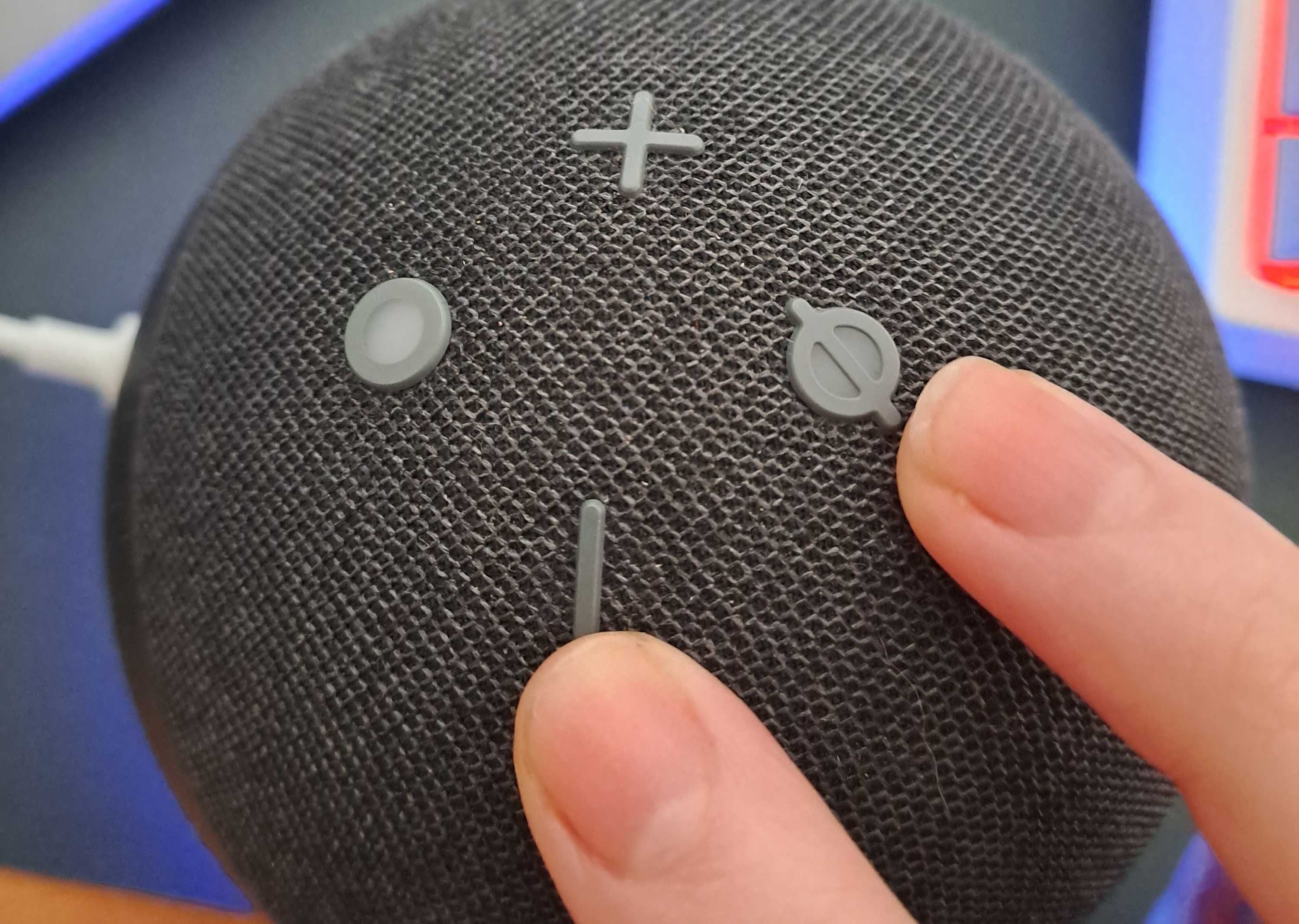
Echo 上的环形灯会再次亮起和熄灭,表示设备已重置。此时,你的应用程序会把 Echo 扬声器视为一个全新设备,允许你重新完成设置过程。
当扬声器的指示灯变为紫色时,表示它已准备好进行设置。
其他 Amazon Echo 音频问题故障排除技巧
如果上述所有方法都无济于事,你还可以尝试以下一些其他方法:
- 将 Echo 移动到更靠近路由器或连接设备的位置。
- 重新启动你的 Wi-Fi 路由器。
- 连接到路由器的 5GHz 频段。
- 更改 Echo 的唤醒词(在 “设备” > “设置” > “唤醒词” 中更改)。
如果尝试了以上所有方法后问题仍然存在,那么可能是 Echo 的硬件出现故障或性能下降。如果你使用 Echo 已经很长时间,那么可能需要考虑购买一个新型号,这取决于你所遇到的问题的严重程度。